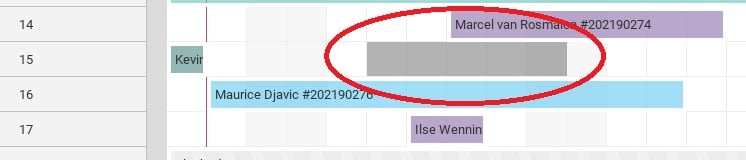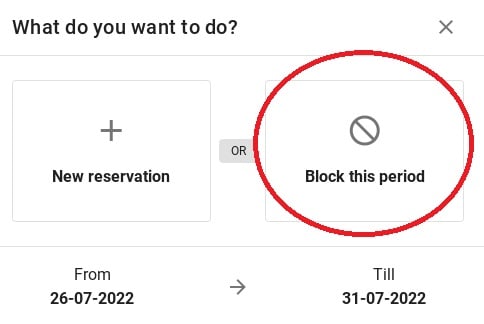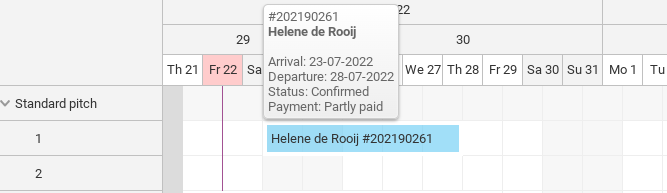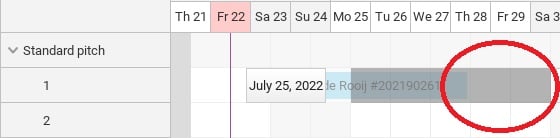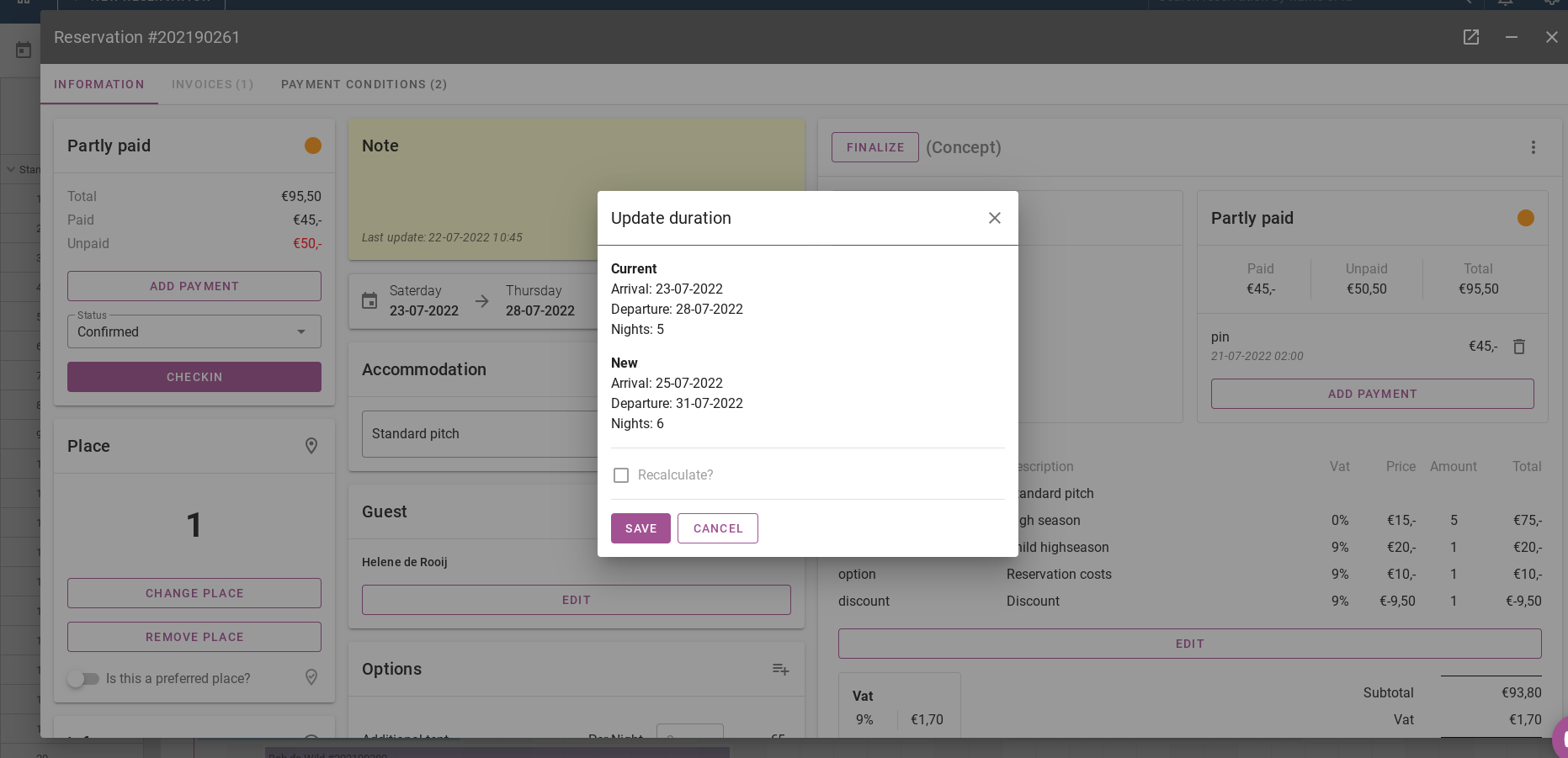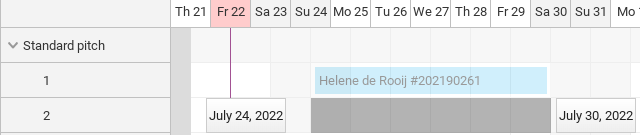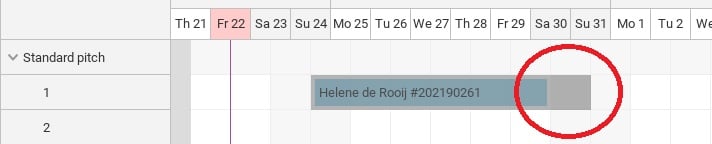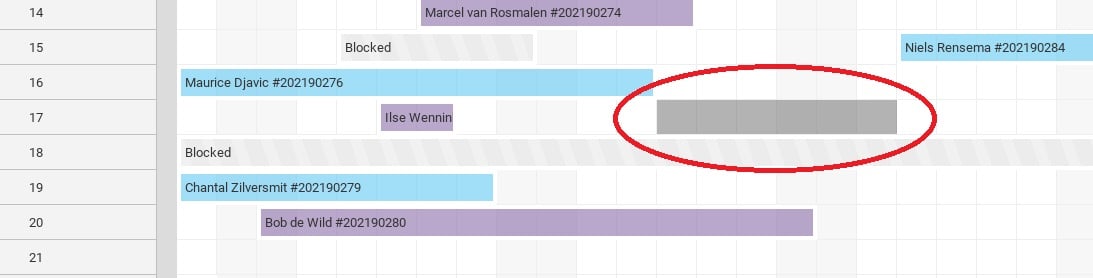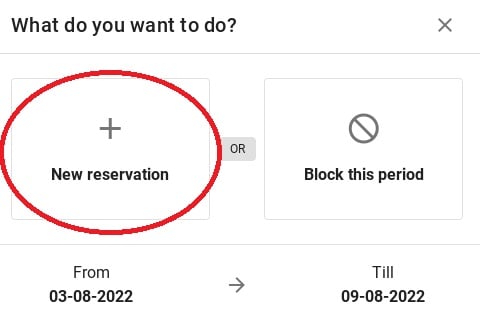Changing information on the schedule board
Ursprungligen skriven på engelska, eventuella översättningsfel bör kontrolleras mot originalatriklen
1. Lägga till och ta bort en spärrad period
2. Hur flyttar jag en reservation i schematavlan?
3. Hur gör man en reservation i schematavlan?
1. Lägga till och ta bort en spärrad period
Om du behöver reservera eller ta bort ett specifikt område för en viss tid kan du enkelt lägga till ett block på schematavlan. Använd bara musen för att välja önskad tidsram som du vill blockera. (Se bilden nedan för visuell vägledning).
Ett meddelande kommer då att visas som frågar om du vill göra en reservation för denna period eller blockera denna period. Klicka på "Blockera denna period". Bilden nedan visar hur aviseringen ser ut.
Då kan du se på bilden nedan att blocket är satt. För att ta bort detta block, klicka bara på det. Blocket visas då automatiskt avlägsna.
2. Hur flyttar jag en reservation i schematavlan?
Från schematavlan är det möjligt att flytta bokningar till en annan plats. På så sätt har du en enkel överblick över de lediga utrymmena per plats. Nedan förklaras hur du kan flytta en reservation.
Tips: när du flyttar bokningar, kontrollera alltid om datum och priser stämmer!
2.1 Flytta till ett annat datum
Nedan finns ett exempel på reservation. Dessa gäster bor från 2022-07-23 till 2022-07-28. Anta att dessa gäster ringer och anger att de vill anlända 2 dagar senare och gå 2 dagar senare.
Du kan kontrollera schematavlan och lägga märke till att det inte finns några reservationer under de två dagarna efter denna bokning. Detta gör att du kan flytta bokningen för gästen.
Du tar tag i bokningen med musen och drar den till önskat datum. Bilden nedan visar hur du gör detta.
Om du släpper reservationen med musen kommer systemet automatiskt att öppna bokningen. Systemet kommer också att be om en "uppdateringslängd". Det betyder att du kan räkna om bokningen och se om de nya datumen är korrekta. Om alla uppgifter är korrekta, klicka spara. Bilden nedan visar hur uppdateringstiden ser ut.
2.2 Flytta till en annan plats
Du kan också flytta en befintlig reservation till en annan plats i planeringstavlan genom att klicka på den med musen. Bilden nedan visar hur detta fungerar.
2.3 Förläng eller förkorta en reservation
För att förlänga eller förkorta en reservation tar du tag i sidan av reservationen på planeringstavlan med musen (se bilden nedan). Dra det sedan till ett annat datum.
Återigen kommer systemet att be om en omräkning av bokningen, vänligen kontrollera detta noggrant.
3. Hur gör man en reservation i schematavlan?
För att göra en reservation från schematavlan, välj perioden med musen. Detta görs enligt bilden nedan.
Du kommer återigen att se meddelandet som frågar dig om du vill lägga till ett block eller göra en ny bokning. Klicka nu på 'Ny reservation'.
Efter att ha klickat på knappen 'Ny bokning' kommer du till sidan där alla detaljer kan anges. För att se en detaljerad förklaring av hur man gör en bokning klicka här (2.1).